Excel是我们常用的办公软件之一,怎么用Excel中的smartart制作时间线呢,下面小编介绍一下。
具体如下:
-
1. 打开一个空白的文档,点击菜单栏的【插入】,选择【smartart命令】,打开如图窗口,点击箭头指示的【升序流程重点图片】

-
2. 选择一个图片框,就是红色框指示的部分,点击smartart工具中的【添加形状】

-
3. 我们可以根据需要添加图片框的数量
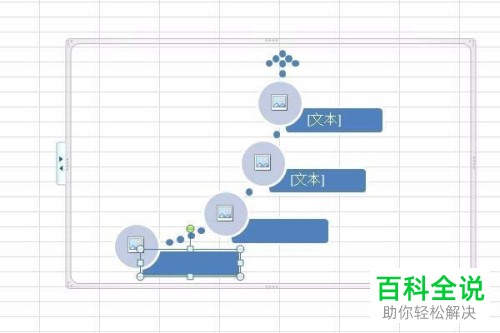
-
4. 选择一个图片框,如图所示,右击出现窗口,点击【设置形状格式】

-
5. 弹出窗口中选择【填充】,点击【图片或纹理填充】,可以插入图片
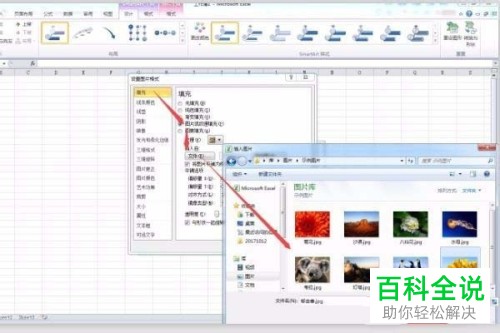
-
6. 依次操作,将对应的图片点击插入图片框中
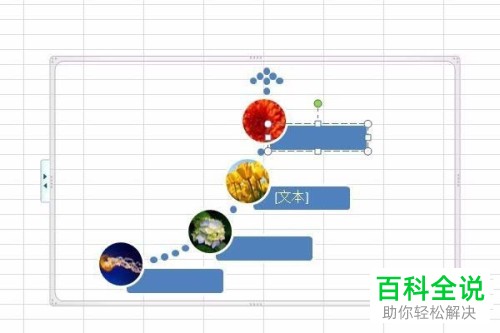
-
7. 在菜单栏的【设计】中,点击【更改颜色】,我们可以替换颜色,效果如图

-
以上就是用Excel中的smartart制作时间线的办法。
